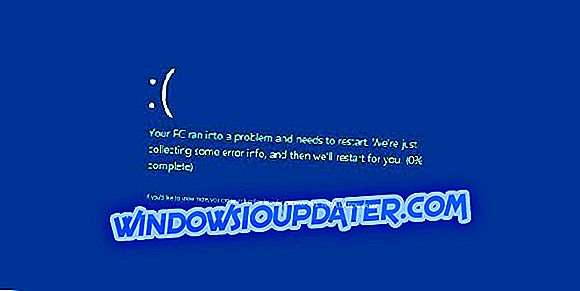การติดตั้ง Windows อาจเป็นกระบวนการที่น่าเบื่อและบางครั้งข้อผิดพลาดเช่น Windows ไม่สามารถติดตั้งไฟล์ที่ต้องการ อาจปรากฏขึ้นและขัดจังหวะการติดตั้งของคุณ นี่เป็นปัญหาใหญ่และวันนี้เราจะแสดงวิธีแก้ไขให้คุณ
Windows ไม่สามารถติดตั้ง ข้อความ ไฟล์ที่ต้องการ จะทำให้คุณไม่สามารถติดตั้ง Windows ได้ เมื่อพูดถึงข้อผิดพลาดนี้ต่อไปนี้เป็นปัญหาที่คล้ายกันที่ผู้ใช้รายงาน:
- W indows ไม่สามารถติดตั้งไฟล์ที่ต้องการ W indows 10 0x80070570, 0x8007045d, 0x80070003, 0x80070002 - ปัญหานี้อาจเกิดขึ้นได้หากสื่อการติดตั้งของคุณเสียหาย ตรวจสอบให้แน่ใจว่าแผ่น DVD ของคุณไม่เสียหายหรือสร้างสื่อการติดตั้งบน USB แฟลชไดรฟ์แล้วลองติดตั้ง Windows อีกครั้ง
- Windows ไม่สามารถติดตั้งปัญหาเครือข่ายไฟล์ที่จำเป็นอาจมีการป้องกันไฟล์อาจเสียหายไฟล์ไม่มีอยู่อาจเสียหายหรือหายไป - นี่เป็นปัญหาต่าง ๆ ที่สามารถปรากฏได้ แต่คุณควรจะสามารถแก้ไขปัญหาส่วนใหญ่ได้โดยใช้วิธีแก้ไขปัญหา จากบทความนี้
Windows ไม่สามารถติดตั้งไฟล์ที่ต้องการข้อผิดพลาดขณะติดตั้ง Windows ได้อย่างไรจะแก้ไขได้อย่างไร
- ตรวจสอบให้แน่ใจว่าไดรฟ์ดีวีดีของคุณสะอาด
- ลบการตั้งค่าโอเวอร์คล็อก
- ต่อฮาร์ดไดรฟ์ของคุณเข้ากับพอร์ต SATA อื่น
- ตรวจสอบให้แน่ใจว่าคุณกำลังติดตั้ง Windows รุ่นที่ถูกต้อง
- Disable Execute Disable Bit ตัวเลือกใน BIOS
- ตรวจสอบให้แน่ใจว่าคุณไม่ได้ติดตั้ง Windows บนพาร์ติชันขนาดใหญ่
- เปลี่ยนประเภทฮาร์ดไดรฟ์เป็น IDE
- ตรวจสอบฮาร์ดแวร์ของคุณ
โซลูชันที่ 1 - ตรวจสอบให้แน่ใจว่าไดรฟ์ดีวีดีของคุณสะอาด

หากคุณกำลังติดตั้ง Windows จาก DVD หรือ CD คุณอาจพบว่า Windows ไม่สามารถติดตั้งข้อความไฟล์ที่จำเป็น หากเลนส์ของคุณสกปรก ในการแก้ไขปัญหานี้ขอแนะนำให้คุณทำความสะอาดเลนส์ไดรฟ์ DVD และตรวจสอบว่าสามารถแก้ไขปัญหาได้หรือไม่
มีหลายวิธีในการทำเช่นนี้และคุณสามารถใช้แผ่นดิสก์พร้อมแปรงเพื่อทำความสะอาดไดรฟ์ของคุณ หรือคุณสามารถเปิดไดรฟ์ดีวีดีของคุณและทำความสะอาดได้อย่างไรก็ตามนี่อาจทำให้การรับประกันของคุณเป็นโมฆะ หากคุณไม่ระวังคุณสามารถทำให้ไดรฟ์ดีวีดีเสียหายได้ดังนั้นหากคุณไม่ทราบว่ากำลังทำอะไรอยู่เราแนะนำให้คุณหลีกเลี่ยงวิธีนี้
หลังจากทำความสะอาดไดรฟ์ของคุณตรวจสอบว่าปัญหาได้รับการแก้ไข หากคุณไม่มีเครื่องมือที่จำเป็นในการทำความสะอาดไดรฟ์ตรวจสอบให้แน่ใจว่าแผ่น DVD ของคุณไม่มีรอยขีดข่วน หากแผ่นดิสก์ของคุณมีรอยขีดข่วนเราขอแนะนำให้คุณสร้างแผ่นดิสก์การติดตั้งใหม่และลองใช้แผ่นแทน
โซลูชันที่ 2 - ลบการตั้งค่าโอเวอร์คล็อก
ผู้ใช้หลายคนมักจะโอเวอร์คล็อกฮาร์ดแวร์เพื่อให้ได้ประสิทธิภาพที่เพิ่มขึ้น การโอเวอร์คล็อกฮาร์ดแวร์ของคุณทำให้คุณเครียดเป็นพิเศษและบางครั้งการตั้งค่าโอเวอร์คล็อกสามารถป้องกันคุณจากการติดตั้ง Windows
ผู้ใช้หลายคนรายงานว่า Windows ไม่สามารถติดตั้ง ข้อความ ไฟล์ที่ต้องการ ขณะที่พยายามติดตั้ง Windows บนพีซีที่โอเวอร์คล็อก ตามที่พวกเขาวิธีเดียวที่จะแก้ไขปัญหานี้คือการเข้า BIOS และลบการตั้งค่าโอเวอร์คล็อก หลังจากปิดใช้งานการตั้งค่าโอเวอร์คล็อกให้ลองติดตั้ง Windows อีกครั้งและตรวจสอบว่าปัญหายังคงมีอยู่หรือไม่
โซลูชันที่ 3 - แนบฮาร์ดไดรฟ์ของคุณเข้ากับพอร์ต SATA อื่น

หากคุณได้รับ Windows ไม่สามารถติดตั้ง ข้อความ ไฟล์ที่ต้องการ ปัญหาอาจเป็นพอร์ต SATA ของคุณ ดูเหมือนว่าข้อผิดพลาดบางอย่างสามารถเกิดขึ้นได้ แต่ผู้ใช้หลายคนอ้างว่าพวกเขาแก้ไขปัญหาได้อย่างง่ายดายโดยการเชื่อมต่อฮาร์ดไดรฟ์ของพวกเขากับพอร์ต SATA ที่แตกต่างกัน
ในการทำเช่นนั้นคุณจะต้องปิดพีซีของคุณถอดสายไฟออกจากเต้าเสียบเปิดเคสและเชื่อมต่อสายเคเบิล SATA ที่ไปยังฮาร์ดไดรฟ์ของคุณไปยังพอร์ต SATA อื่นบนเมนบอร์ดของคุณ หากคุณกำลังติดตั้ง Windows จากสื่อบันทึกอ็อปติคัลคุณสามารถเชื่อมต่อไดรฟ์ดีวีดีของคุณเข้ากับพอร์ต SATA อื่นและตรวจสอบว่ามีประโยชน์หรือไม่
โปรดทราบว่าการเปิดเคสคอมพิวเตอร์ของคุณจะทำให้การรับประกันของคุณเป็นโมฆะถ้าคุณซื้อพีซีที่สร้างไว้ล่วงหน้า
โซลูชันที่ 4 - ตรวจสอบให้แน่ใจว่าคุณกำลังติดตั้ง Windows รุ่นที่ถูกต้อง
อย่างที่คุณอาจทราบว่ามี Windows สองประเภทให้เลือกคือ 32- บิตและ 64- บิต ในขณะที่ 32- บิตถูกแทนที่เกือบทั้งหมดด้วยเวอร์ชัน 64- บิต แต่ผู้ใช้บางคนอาจยังคงใช้ฮาร์ดแวร์ 32- บิต โปรดทราบว่าคุณไม่สามารถติดตั้ง Windows รุ่น 64 บิตบนฮาร์ดแวร์ 32 บิตและหากคุณพยายามทำเช่นนั้นคุณอาจทำให้ Windows ไม่สามารถติดตั้งไฟล์ที่ต้องการ ได้
ดังนั้นก่อนที่คุณจะพยายามติดตั้ง Windows 10 ให้ตรวจสอบว่าคุณใช้เมนบอร์ดและ CPU ประเภทใด ฮาร์ดแวร์ใหม่เกือบทั้งหมดใช้สถาปัตยกรรม 64 บิตดังนั้นหากคุณซื้อพีซีเครื่องใหม่อาจเป็นไปได้ว่าคุณมี CPU 64 บิต อย่างไรก็ตามคุณสามารถเยี่ยมชมเว็บไซต์ของผู้ผลิตและตรวจสอบซ้ำได้ในกรณีที่
โซลูชันที่ 5 - ปิดใช้งาน Execute Disable Bit ตัวเลือกใน BIOS
ตามที่ผู้ใช้บางครั้ง Windows ไม่สามารถติดตั้ง ข้อความ ไฟล์ที่ต้องการ อาจปรากฏขึ้นเนื่องจากการตั้งค่าบางอย่างใน BIOS ตามที่ผู้ใช้ดูเหมือนว่า การ ตั้งค่า Execute Disable Bit เป็นสาเหตุของปัญหานี้ใน BIOS
ในการแก้ไขปัญหาให้ป้อน BIOS ค้นหาการตั้งค่านี้และปิดการใช้งาน หากต้องการดูวิธีเข้าถึง BIOS และปิดใช้งานการตั้งค่านี้บนพีซีของคุณโปรดตรวจสอบคู่มือเมนบอร์ดสำหรับคำแนะนำโดยละเอียด เมื่อคุณปิดใช้งานคุณสมบัตินี้ให้ตรวจสอบว่าปัญหายังคงมีอยู่หรือไม่
โซลูชันที่ 6 - ตรวจสอบให้แน่ใจว่าคุณไม่ได้ติดตั้ง Windows บนพาร์ติชันขนาดใหญ่
Windows ไม่สามารถติดตั้ง ข้อความ ไฟล์ที่ต้องการ บางครั้งอาจปรากฏขึ้นหากคุณพยายามติดตั้ง Windows 10 บน SSD ขนาดใหญ่ ผู้ใช้ไม่กี่คนรายงานปัญหานี้ขณะที่พยายามติดตั้ง Windows 10 บนไดรฟ์ SSD ที่มีพาร์ติชั่นขนาดใหญ่
ตามที่ผู้ใช้พวกเขาต้องสร้างพาร์ติชันที่สองบนไดรฟ์ SSD ของพวกเขาและหลังจากทำเช่นนั้นปัญหาได้รับการแก้ไขและติดตั้ง Windows โดยไม่มีปัญหาใด ๆ เราไม่ทราบวิธีการและสาเหตุที่ทำให้เกิดปัญหานี้ แต่ถ้าคุณกำลังพยายามติดตั้ง Windows 10 บน SSD พาร์ติชันเดียวอย่าลืมลองใช้วิธีแก้ปัญหานี้
โซลูชันที่ 7 - เปลี่ยนชนิดของฮาร์ดไดรฟ์เป็น IDE
หากคุณได้รับ Windows ไม่สามารถติดตั้งไฟล์ที่จำเป็น ในขณะที่พยายามติดตั้ง Windows 10 บางทีปัญหาคือการกำหนดค่า BIOS ของคุณ ตามที่ผู้ใช้บางครั้งปัญหานี้อาจเกิดขึ้นหากฮาร์ดไดรฟ์ของคุณถูกตั้งค่าให้ทำงานเป็นอุปกรณ์ AHCI
ในการแก้ไขปัญหาให้ป้อน BIOS และเปลี่ยนประเภทฮาร์ดไดรฟ์เป็น IDE เมื่อคุณทำเช่นนั้นคุณจะสามารถติดตั้ง Windows ได้โดยไม่มีปัญหาใด ๆ หลังจากที่คุณติดตั้ง Windows คุณสามารถสลับกลับไปที่โหมด AHCI และทุกอย่างจะทำงานได้โดยไม่มีปัญหา
โซลูชันที่ 8 - ตรวจสอบฮาร์ดแวร์ของคุณ

ในบางกรณีฮาร์ดแวร์ของคุณอาจนำไปสู่ปัญหานี้และปัญหาอื่น ๆ อีกมากมาย หากคุณได้รับ Windows ไม่สามารถติดตั้ง ข้อความ ไฟล์ที่ต้องการ ได้ขอแนะนำให้คุณตรวจสอบฮาร์ดแวร์ของคุณและตรวจสอบให้แน่ใจว่าทำงานได้อย่างถูกต้อง
สาเหตุที่พบบ่อยที่สุดสำหรับปัญหานี้คือ RAM ของคุณและเพื่อทดสอบ RAM ของคุณเราแนะนำให้คุณลองลบโมดูล RAM เพิ่มเติมและลองติดตั้ง Windows ด้วยโมดูล RAM เพียงหนึ่งโมดูลในคอมพิวเตอร์ของคุณ
หากคุณต้องการแน่ใจว่า RAM ของคุณเป็นปัญหาเราขอแนะนำให้คุณใช้เครื่องมือ MemTest86 + และใช้เพื่อทดสอบ RAM ของคุณ เพียงเริ่มต้นแอปพลิเคชันนี้จากแฟลชไดรฟ์และปล่อยให้แอปพลิเคชันทำงานสองสามชั่วโมง ถ้ามันทำให้คุณมีข้อผิดพลาดก็เป็นที่แน่นอนว่าหนึ่งในโมดูลของคุณเสียหาย
ในการค้นหาว่าโมดูลใดเป็นปัญหาคุณสามารถทดสอบแต่ละโมดูลด้วย MemTest86 + แต่อาจต้องใช้เวลาสักครู่ หาก RAM ของคุณไม่มีปัญหาคุณควรตรวจสอบส่วนประกอบอื่น ๆ และตรวจสอบว่าทำงานได้อย่างถูกต้องหรือไม่
Windows ไม่สามารถติดตั้ง ข้อความ ไฟล์ที่ต้องการ สามารถป้องกันคุณจากการติดตั้ง Windows แต่คุณควรจะสามารถแก้ไขปัญหานี้ได้โดยใช้หนึ่งในวิธีแก้ไขปัญหาของเรา